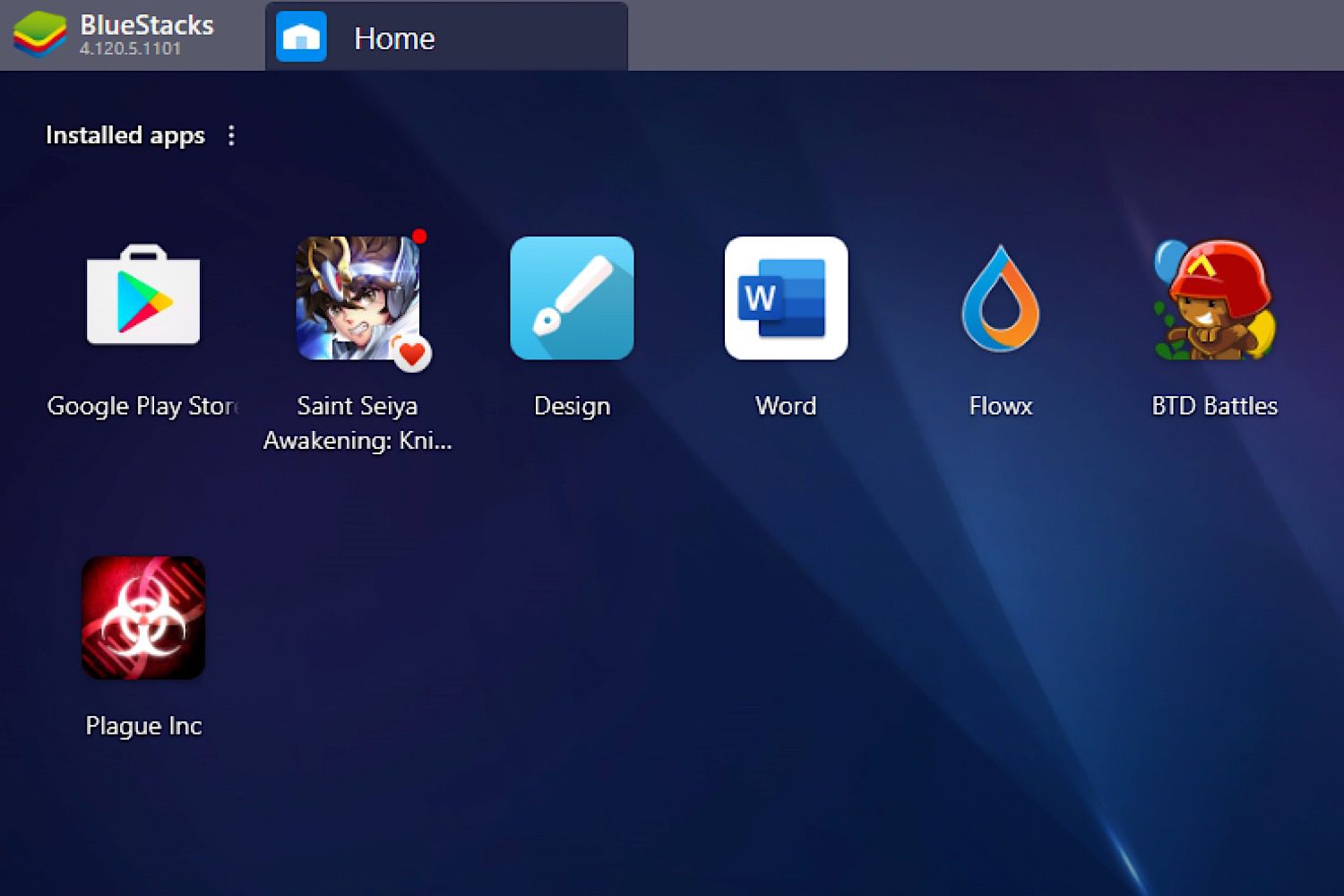Mitä tietää
- Asenna: lataa ja asenna BlueStacks. Kirjaudu sisään omaan Google Play Kauppa tili.
- Avaa BlueStacksissa Google Play. Valitse Android-sovellus ja valitse asentaa. Sovellus ladataan BlueStacksiin.
- Valitse Android-sovellus -kuvaketta BlueStacksissa suorittaaksesi sovelluksen. Käytä sivupalkin säätimiä pelin asetusten säätämiseen.
Tässä artikkelissa kerrotaan, kuinka BlueStacks asennetaan ja käytetään Android-sovellusten suorittamiseen Windows-tietokoneessa. Se sisältää BlueStacksin suorittamisen vaatimukset.
Kuinka asentaa BlueStacks
BlueStacks on ohjelmisto, joka tuo Android N (7.1.2) Windows-tietokoneeseen. Sen avulla voit käyttää järjestelmäsi hiirtä ja näppäimistöä Android-sovellusten kanssa. Toisin kuin älypuhelimessa, jossa on kiinteä kokoinen näyttö, voit muuttaa BlueStacks-ikkunoiden kokoa tehdäksesi sovelluksista suurempia tai koko näytön kokoisia. Asenna BlueStacks ja kirjaudu sisään Google Play Kauppaan ladataksesi ja käyttääksesi Android-sovelluksia kannettavassa tietokoneessa tai pöytätietokoneessa.
-
Avaa selain ja siirry osoitteeseen www.bluestacks.com.
-
Valitse Lataa BlueStacks.
-
Tallenna ja suorita ladattu tiedosto. Lataus- ja asennusprosessi voi kestää jonkin aikaa, varsinkin jos Internet-yhteys on hidas tai tietokoneesi on hidas. Poista virustorjuntaohjelmisto käytöstä, jos kohtaat ongelman.
-
BlueStacksin pitäisi käynnistyä automaattisesti asennuksen jälkeen. Tämä voi kestää jonkin aikaa riippuen yhteydestä ja tietokoneesta.
-
Käynnistyksen jälkeen BlueStacks antaa sinulle mahdollisuuden kirjautua sisään Google Play -tilillesi. Sinun on suoritettava Google Play -kirjautumisprosessi, jotta voit käyttää, asentaa ja käyttää Android-sovelluksia Play Kaupasta.
-
Kun olet suorittanut Google Play -kirjautumisen, olet valmis asentamaan Android-sovelluksia.
Asenna ja käytä Android-sovelluksia Google Play Kaupasta BlueStacksin kanssa
Kun BlueStacks on asennettu tietokoneellesi, voit ladata ja asentaa Android-sovelluksia käytettäväksi kyseiseltä tietokoneelta.
-
Jos BlueStacks ei ole auki ja käynnissä, valitse BlueStacks aloittaaksesi sen.
-
Valitse Google Play avataksesi Play Kaupan.
-
Selaa tai etsi Android-sovellus, jonka haluat asentaa. Valitse sovellus nähdäksesi tiedot.
-
Valitse asentaa ladataksesi sovelluksen tietokoneellesi. Järjestelmä näyttää kuvakkeen jokaiselle asennetulle Android-sovellukselle BlueStacks-sovelluksessa.
-
Suorita asennettu Android-sovellus valitsemalla sovelluskuvake.
-
BlueStacksissa jokainen sovellus avautuu erilliselle välilehdelle. Vaihda välilehtiä vaihtaaksesi käynnissä olevien Android-sovellusten välillä.
-
Oletusarvoisesti BlueStacks näyttää sivupalkin erilaisilla säätimillä Android-sovellusten oikealla puolella. Näillä säätimillä voit säätää sovelluksen äänenvoimakkuutta, muuttaa näppäimistön säätimiä, ottaa kuvakaappauksia tai tallenteita, määrittää sijaintisi, ravistaa laitetta käytännössä tai kiertää BlueStacks-näyttöä.
-
Vaihtoehtoisesti maksa (esim. 3,33 dollaria kuukaudessa) BlueStacks-tilin päivittämisestä mainosten poistamiseksi.
Mitä tarvitset BlueStacksin käyttöön
BlueStacks 4:n suorittamiseen tarvitset:
- Tietokone, jossa on Microsoft Windows 7 tai uudempi.
- Ajantasainen näytönohjain.
- Intel- tai AMD-prosessori.
- Vähintään 2 Gt RAM-muistia.
- Vähintään 5 Gt tallennustilaa käytettävissä.
Tarvitset myös järjestelmänvalvojan tilin Windows-tietokoneellesi BlueStacksin asentamiseen. Parhaan käyttökokemuksen saavuttamiseksi tarvitset Microsoft Windows 10:n, 8 Gt (tai enemmän) RAM-muistin, SSD-tallennustilan ja nopean näytönohjaimen tai ominaisuuksia. BlueStacks toimii myös macOS:ssä. Jotta se toimisi, tarvitset:
- macOS Sierra (10.12 tai uudempi), jossa on ajan tasalla olevat ohjaimet ja järjestelmäohjelmisto.
- Vähintään 4 Gt RAM-muistia.
- Vähintään 4 Gt tallennustilaa.
Kuten Windowsissa, tarvitset järjestelmänvalvojan tilin BlueStacksin asentamiseen macOS:ään.
Lisää BlueStacksista
Kaikki Android-sovellukset eivät tarjoa Windows-, macOS- tai verkkopohjaista vastaavaa. BlueStacks on helppo tapa käyttää Android-sovelluksia Windows-tietokoneellasi. BlueStacks voi ajaa useita Android-sovelluksia kerralla ja jokainen sovellus avautuu uudelle välilehdelle BlueStacksissa. Se tarjoaa myös usean ilmentymän tilan, joka käyttää useita saman sovelluksen esiintymiä, mikä voi houkutella tuottavuuden harrastajia ja pelaajia. BlueStacks mahdollistaa myös Android-pelien suoratoiston Twitchiin.
BlueStacksin vanhempaa versiota, BlueStacks 3:a, ei enää tueta. Monet kyseisen version tukisivut ovat kuitenkin edelleen saatavilla.